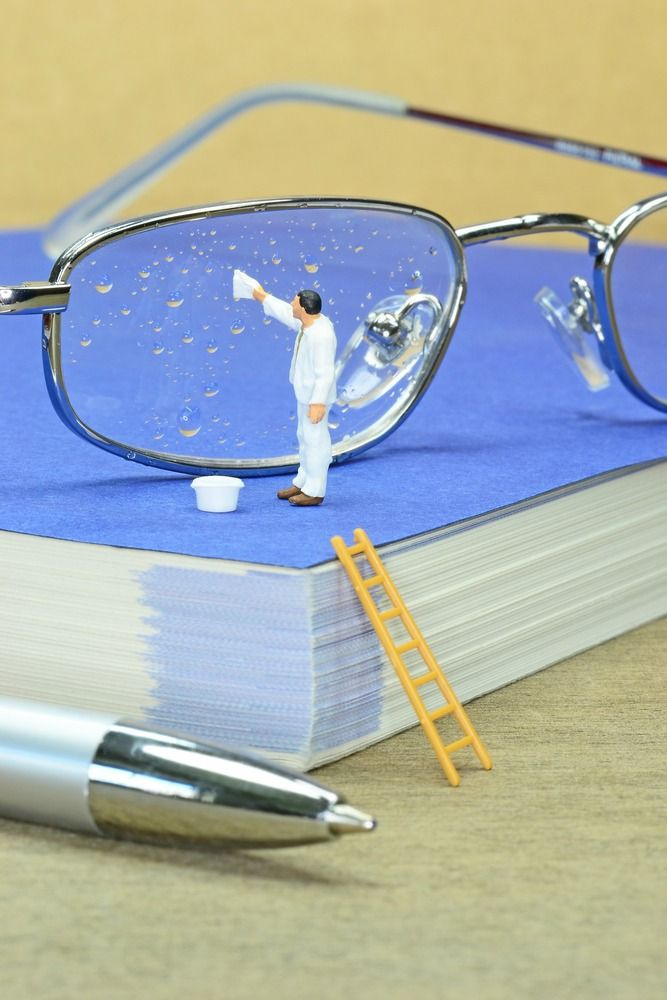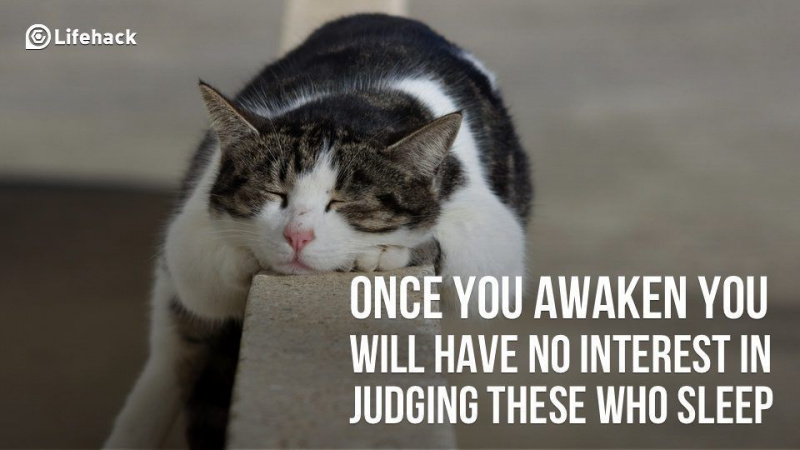iPhone'unuzda iCloud Depolamasını Boşaltmanın 5 Yolu

İPhone kullanıcıları için, özellikle 16GB iPhone kullanıcıları için, daha fazla yedekleme için iCloud'u kullandıklarında Yeterli depolama alanı yok sorununu karşılaması çok sinir bozucu bir şey.
iPhone kullanıcılarının iCloud saklama alanı biterse, cihazları iCloud'a yedekleme yapmaz. Yeni fotoğraflar ve videolar iCloud Fotoğraf Kitaplığı'na yüklenmeyecek. iCloud Drive ve diğer iCloud uygulamaları, cihazlarında güncellenmez. iCloud e-posta adresleriyle mesaj gönderemez veya alamazlar.
Bu nedenle, insanların öğrenmesi gerekir iPhone/iPad'lerinde iCloud saklama alanı nasıl boşaltılır .reklam
1. Eski iCloud Yedeklerini Silin
iPhone'unuzu iCloud'a yedeklediğinizde, cihazınızdaki belgeler, fotoğraflar ve videolar vb. gibi en önemli veriler otomatik olarak yedeklenir. Yedeklemeleri silebilir ve cihazınız için Yedekleme'yi kapatabilirsiniz. iOS aygıtınız için iCloud yedeklemesini silmeyi seçerseniz iCloud'un aygıtı yedeklemeyi otomatik olarak durduracağını lütfen unutmayın. iOS aygıtınızı iCloud'a yedeklemek yerine iTunes'u kullanarak aygıtınızı yedekleyebilirsiniz.
1. Git Ayarlar > Genel > Depolama ve iCloud Kullanımı .
2. Altında iCloud , dokunmak Depolamayı Yönet .
3. Cihazınızın adına dokunun.
4. dokunun Yedeklemeyi Sil > Kapat ve Sil .
2. iCloud Fotoğraf Kitaplığının Boyutunu Küçültün
iCloud Fotoğraf Kitaplığı kullanıyorsanız, her zaman aygıtınızda saklamak istemediğiniz fotoğrafları ve videoları silerek iOS aygıtınızın depolama alanında yer açabilirsiniz. Sildikten sonra, 30 gün boyunca 'Son Silinen albümünüzden' silinen fotoğraf ve videoları kurtarabilirsiniz.reklam
Son Silinenler albümünüzdeki içeriği daha hızlı kaldırmak istiyorsanız Seç'e dokunun ve ardından kaldırmak istediğiniz öğeleri seçin. Sil > Sil'e dokunun. iCloud saklama alanı sınırınızı aşarsanız, aygıtınız sildiğiniz tüm fotoğraf ve videoları hemen kaldırır ve bunlar Son Silinenler albümünüzde kurtarılamaz.
3. Fotoğraf Kitaplığının Boyutunu Küçültün
iCloud Fotoğraf Kitaplığı kullanmıyorsanız, Film Rulonuz iCloud yedeklemenizin bir parçası olacaktır. iOS 8 veya sonraki sürümlerde cihazınızdaki yedeklemenin boyutunu kontrol etmek için Ayarlar > iCloud > Depolama > Depolamayı Yönet . (iOS'un daha eski bir sürümünü kullanıyorsanız, simgesine dokunun. Ayarlar > iCloud > Depolama ve Yedekleme > Depolamayı Yönet .) Ardından iOS cihazınızın adına dokunun. Yedekleme boyutu Fotoğraf Kitaplığı altındadır.
Yapabilirsin fotoğrafları ve videoları bilgisayara aktarın Fotoğraf Kitaplığı yedeklemenizin boyutunu küçültmek için bunları iPhone'da silin, ardından iOS aygıtınızı manuel olarak yedekleyin. Fotoğrafları ve videoları iOS cihazınızda tutmak istiyorsanız, belirtilen adımlarla Yedeklemede Fotoğraf Kitaplığı'nı kapatmanız yeterlidir. Ve sadece bu gereksiz fotoğrafları silin.reklam
4. iCloud'unuzdaki E-postaları Silin
iCloud saklama alanını boşaltmak ve yönetmek için iCloud e-posta hesabınızdan e-posta mesajlarını da silebilirsiniz. Bazı önemli e-postalarınız varsa, e-posta mesajlarını iPhone, iPad veya iPod touch'ınızdan Mac'inize veya PC'nize de taşıyabilirsiniz ve burada artık iCloud saklama alanınızdan sayılmazlar. Hesabınızdan mesajları silmek için aşağıdaki adımları kullanın.
iPhone'unuz iCloud e-postasına erişecek şekilde yapılandırılmışsa, herhangi bir posta kutusundan mesajları silebilir, ardından yer açmak için Çöp Kutusu'nu boşaltabilirsiniz:
1. Herhangi bir mesajı silmek için sola kaydırın.reklam
2. Çöp Kutusu klasörünüze dokunun.
3. Mesajları birer birer silin veya öğesine dokunarak hepsini silin. Düzenlemek , ardından dokunarak Hepsini sil .
Yöntem 5. iCloud Depolama Planınızı Yükseltin
Apple, iPhone kullanıcıları için yalnızca ücretsiz 5 GB sağlar. Ücretsiz 5 GB sizin için neredeyse yeterli değilse, daha fazlasını satın alabilirsiniz.reklam
Apple sizin için üç seçenek sunuyor. 50 GB, 200 GB ve 1 TB, bir ay için sırasıyla 0,99 ABD Doları, 2,99 ABD Doları ve 9,99 ABD Doları tutarındadır.
Üzerine dokunun Ayar > iCloud > Depolama , ardından üzerine dokunabilirsiniz Daha Fazla Depolama Alanı Satın Alın ve size uygun planı seçin.